Jak přidat otisky prstů Touch ID do vašeho iPhonu nebo iPadu
Nedávno jsem upgradoval na iPhone 6 Plus běžícíiOS 8. Jednou z mých oblíbených nových funkcí je Touch ID, které mi umožňuje odemknout telefon pomocí otisku prstu oproti typickému přístupovému kódu. Jednoduše položíte prst na tlačítko domů a telefon se odemkne na základě vašeho otisku prstu. Protože můžete přidat více než jeden prst, je to velmi pohodlné, bezpečné a snadno nastavitelné. Zde je návod, jak jej nakonfigurovat v iPhone nebo iPad.
Dotkněte se ID pro iPhone
Klepněte na Nastavení, Dotkněte se ID a Heslo

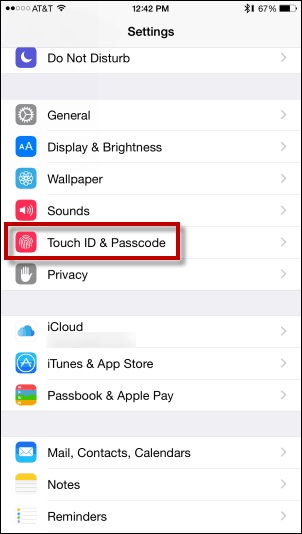
Vzhledem k tomu, že si zasíláte zprávy o nastavení zabezpečení vašeho zařízení, Apple se chce ujistit, že jste to vy. Po zobrazení výzvy zadejte přístupový kód.
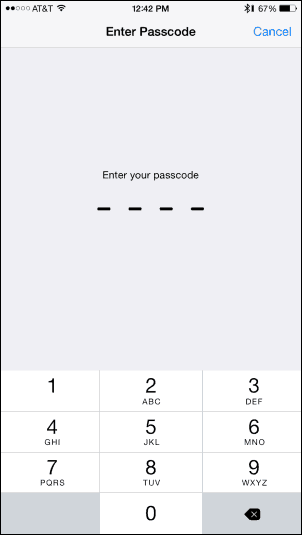
Klepněte na Přidat otisk prstu.
Poznámka: Poté, co jsem několik dní používal svůj iPhone 6 Plus, našel jsem svůj ukazováček a moje dva otisky prstů jsou nejužitečnější, co mají v souboru. Moje žena přidala jeden z jejích prstů také pro snadný přístup k mému iPadu.
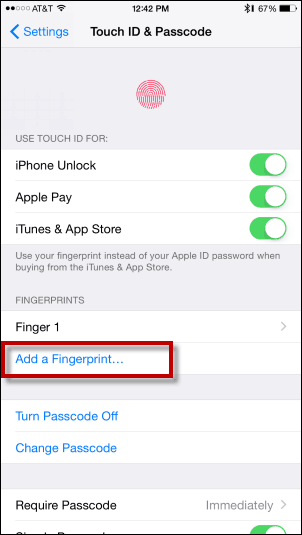
Váš telefon vás několikrát vyzve, abyste prst umístili na tlačítko Domů.
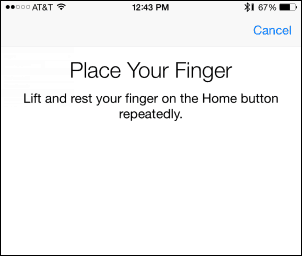
Po položení prstu na tlačítko Domůněkolikrát váš iPhone / iPad zachytí všechny aspekty vašeho otisku prstu. Pokrok se zobrazuje vyplněním otisku prstu na obrazovce. Postupujte podle pokynů, dokud není dokončeno úplné skenování.
Poznámka: Přestože vás zařízení vyzve ke zvednutí prstu, při každém načtení tisku bude váš iPhone vibrovat. Na výzvu zvedněte prst a znovu jej vložte.
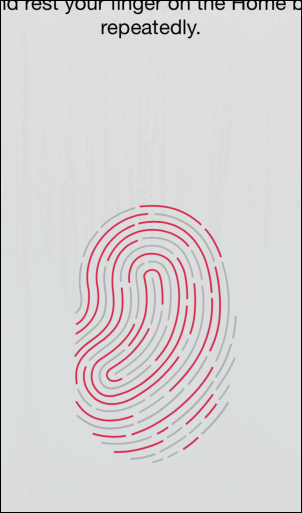
Po dokončení bude váš nový otisk prstu uveden jako Finger 1, Finger 2 atd.…
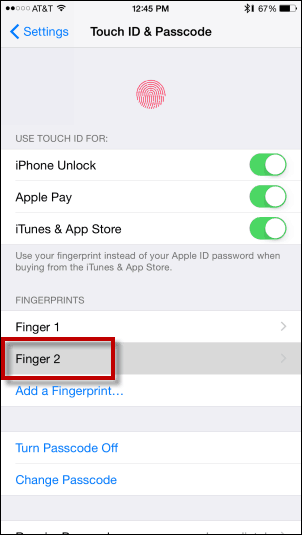
Pokud byste někdy chtěli odebrat otisk prstu, jednoduše jej přejeďte prstem doleva a klepněte na Odstranit.
Příjemná vedlejší výhoda odemknutí zařízení iOSDíky Touch ID už vás vaše děti nebudou moci špehovat, když jej odemykáte pomocí přístupového kódu. To znamená, doufejme, že v tomto ohledu nedostanou žádné divoké nápady ...;)










Zanechat komentář